Excel表格怎么筛选特定内容 Excel表格筛选特定内容教程
原创excel表格如何筛选特定内容?这个问题是最近很多用户都想要了解的内容,表格的数据较多,筛选特定内容能够快速找到我们需要的信息,但是对于很多人来说,都不知道这个功能应该如何进行使用,针对这个问题,今日的软件教程就来为广大用户们分享操作方法,有需要的用户可以按照步骤进行操作。

excel表格如何筛选特定内容
如何在 Excel 中选中文件?php小编百草了解到,在 Excel 表格中选中文件可能是一个常见的问题,但解决起来却很简单。以下摘要将为您提供一个分步指南,帮助您轻松完成这一操作。阅读正文以获取详细说明。
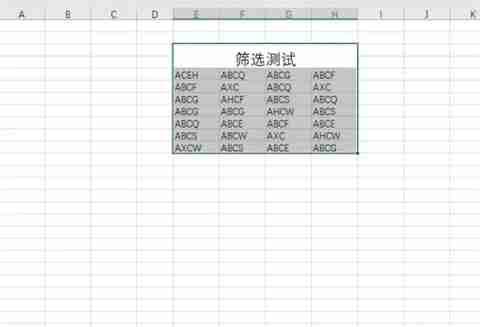
2、在菜单栏找到开始鼠标点击进去。
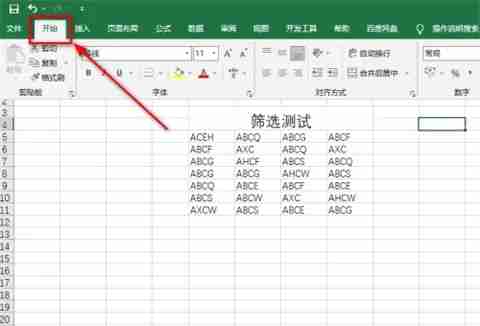
3、在导航栏的右边找到排序和筛选这个位置鼠标点击进去。
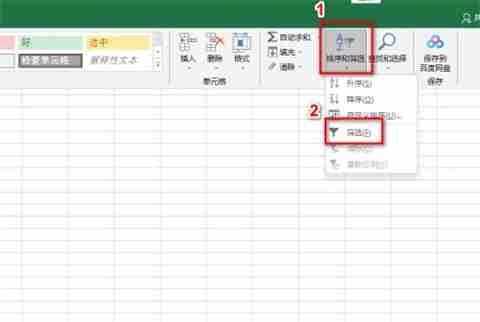
4、在选中的数据里面会多出来一个小箭头图标鼠标点击一下。
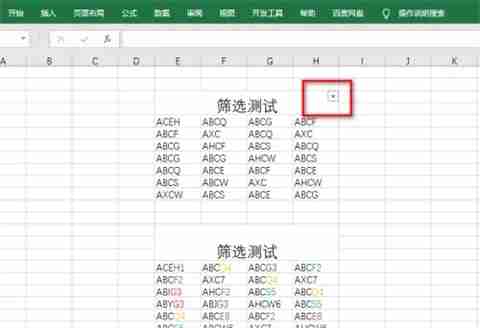
5、鼠标移到文本筛选这里在右边选择的等于。
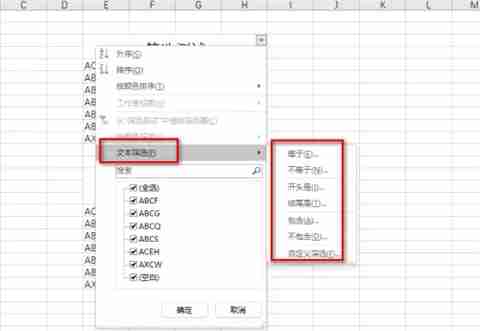
6、在里面输入需要查询的单元表格比如我这里输入1A。
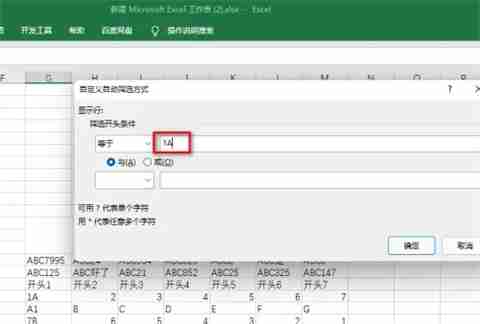
7、可以看见表格里面就只有一列数据。
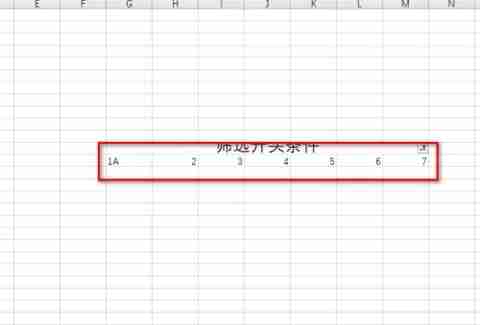
以上就是Excel表格怎么筛选特定内容 Excel表格筛选特定内容教程的详细内容,更多请关注IT视界其它相关文章!
上一篇:Excel怎么自动更新序号_一个函数搞定 下一篇:苹果手机一键删除所有照片的方法
 IT视界
IT视界





 豫公网安备41012202000391号
豫公网安备41012202000391号